Peržiūrėkite ir ištrinkite „Microsoft Edge“ naršymo istoriją „Windows 10“
"Windows 10 „Microsoft“ Briauna / / March 18, 2020
Paskutinį kartą atnaujinta

Tiems iš jūsų, kurie atnaujinote savo kompiuterį į „Windows 10“ ir esate naujokai operacinėje sistemoje, pateikiame trumpą patarimą, kaip peržiūrėti ir ištrinti naršymo istoriją „Edge“.
„Windows 10“ yra naujoji „Microsoft“ interneto naršyklė, pavadinta „Microsoft Edge“. Tiems iš jūsų, kurie turite atnaujino kompiuterį į „Windows 10“ ir esate naujieji OS, čia yra trumpas patarimas, kaip peržiūrėti ir ištrinti naršymo istoriją.
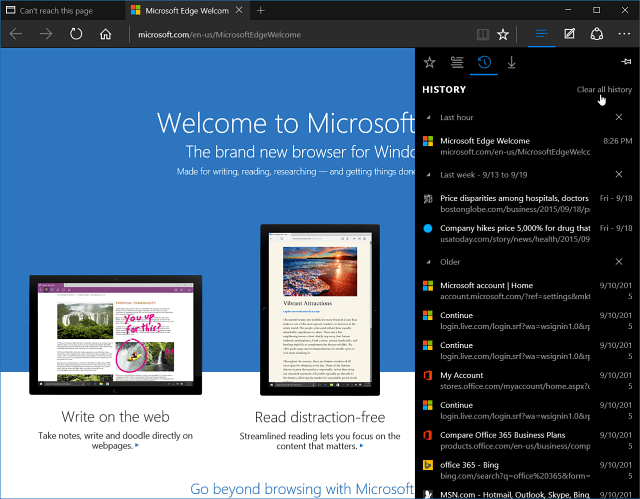
Peržiūrėkite ir ištrinkite „Microsoft Edge“ naršymo istoriją
Šiuolaikinės šiuolaikinės naršyklės standartizavo klavišų klavišus CTRL + SHIFT + DELETE, kad pasiektumėte naršyklės privatumo parinktis. Iš čia galite išvalyti naršymo istoriją, slapukus, talpykloje esančius duomenis ir failus, slaptažodžius ir atsisiuntimų istoriją.
Norėdami pasiekti papildomus nustatymus naudodami „Microsoft Edge“, viršutiniame dešiniajame kampe spustelėkite mygtuką Stebulė. Tada pasirinkite istorijos piktogramą (panašią į laikrodį.), Kuri pateiks jūsų istorijos sąrašą, suskirstytą pagal paskutinę valandą, dieną ir savaitę.
Šis organizuotas istorijos sąrašas palengvina ką nors surasti. Žinote, kai turėjai tuos „Gerai, kur dabar buvo tas straipsnis, kurį skaičiau?“ akimirkos.
Jei norite atsikratyti istorijos, galite tai padaryti pasirinktinai, spustelėdami mygtuką „X“ šalia kiekvieno elemento.
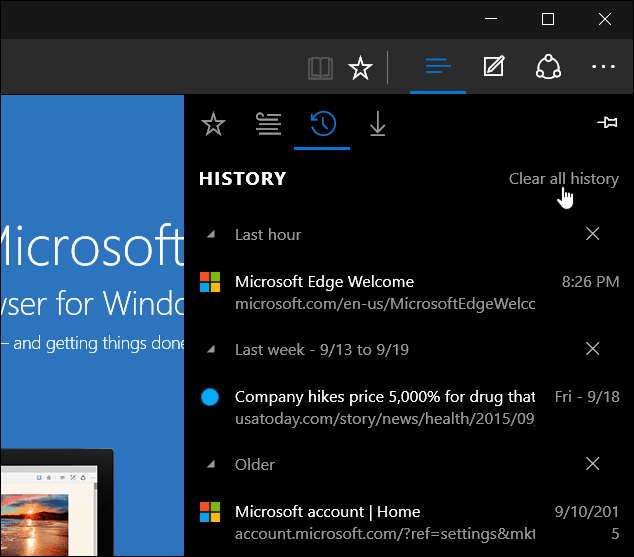
Arba galite viską sunaikinti spustelėdami Išvalyti visą istoriją. Pasirinkę tai suteiksite daugiau parinkčių, kurias norite ištrinti, be to, kad lankytumėte tik svetaines. Pvz., Galite ištrinti slaptažodžius, slapukus, atsisiuntimus ir dar daugiau. Tiesiog pasirinkite tai, ko norite atsikratyti, ir spustelėkite Aišku mygtuką.
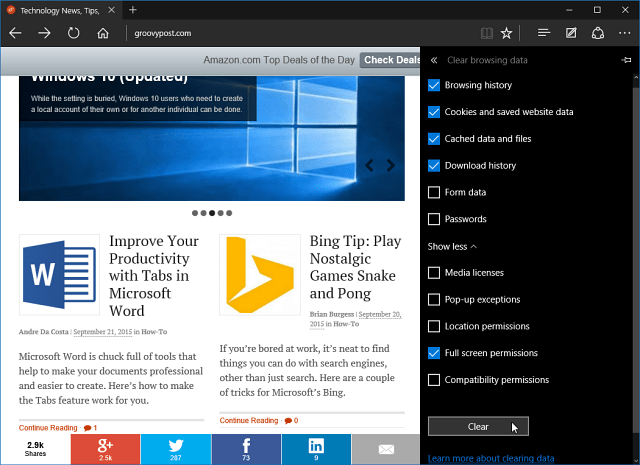
Jei nenorite peržiūrėti savo naršymo istorijos ir norite tik ištrinti ją bei kitus elementus, pvz., Slapukus, slaptažodžius ir dar daugiau, galite išbandyti tai.
Viršutiniame dešiniajame kampe pasirinkite Daugiau veiksmų (…) elipsės piktogramą ir pasirinkite Nustatymai.
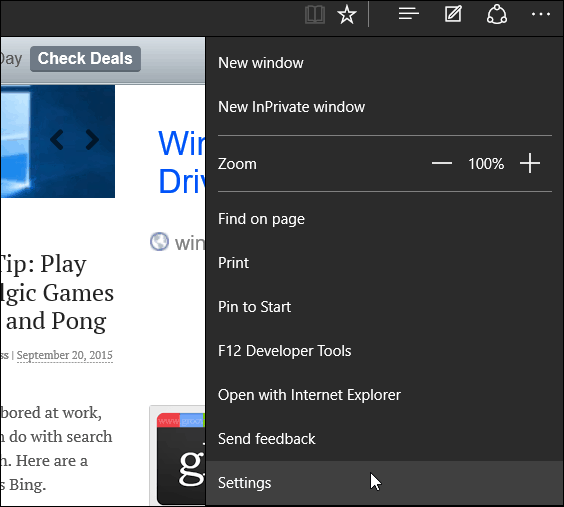
Tada šiek tiek slinkite žemyn ir pasirinkite Pasirinkite, ką išvalyti po antrašte „Išvalyti naršymo duomenis“. Tada galėsite pereiti ir pasirinkti elementus, kurių norite atsikratyti.
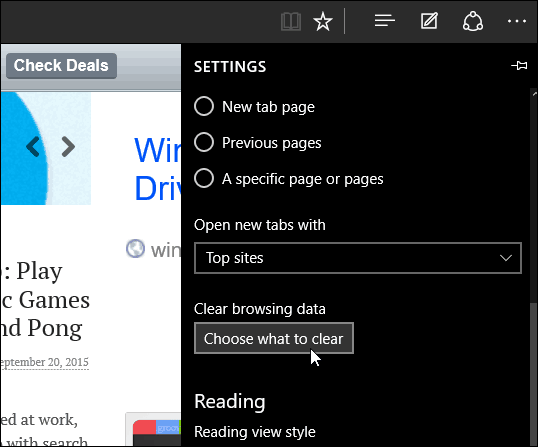
Tam viskas yra. „Microsoft Edge“ vis dar tebevyksta, ir tikimės, kad būsimame naujinime šį rudenį bus galima pamatyti papildymo plėtinį - 2 slenkstis, kurį šiuo metu galima išbandyti „Windows Insiders“.
